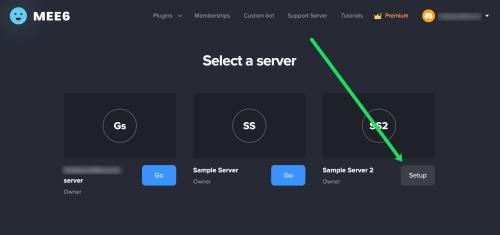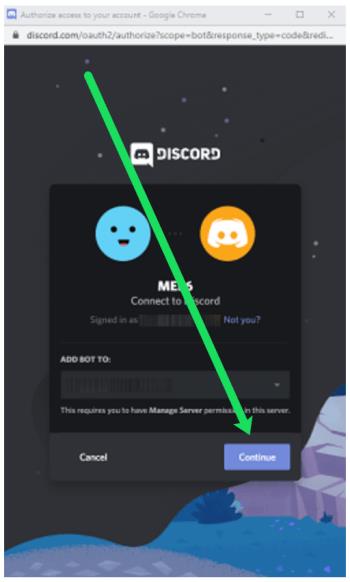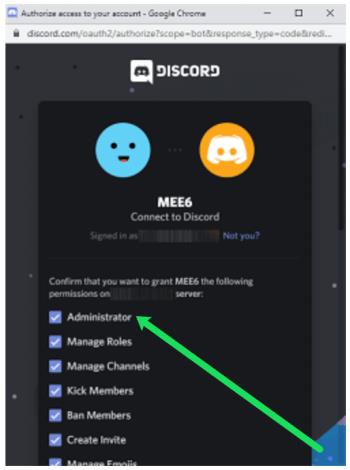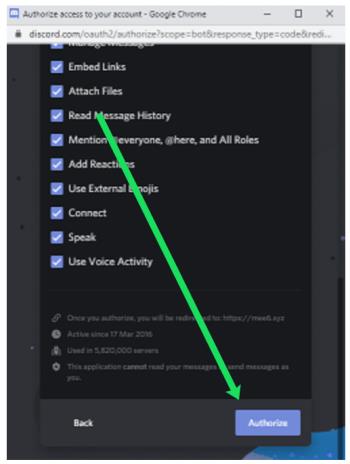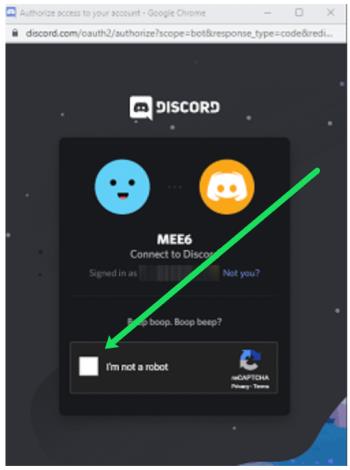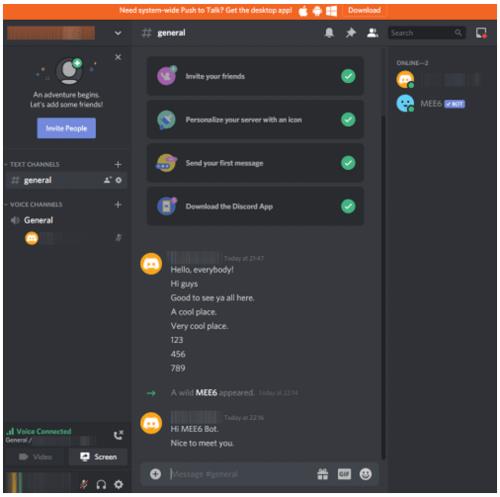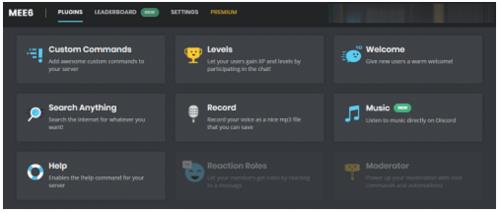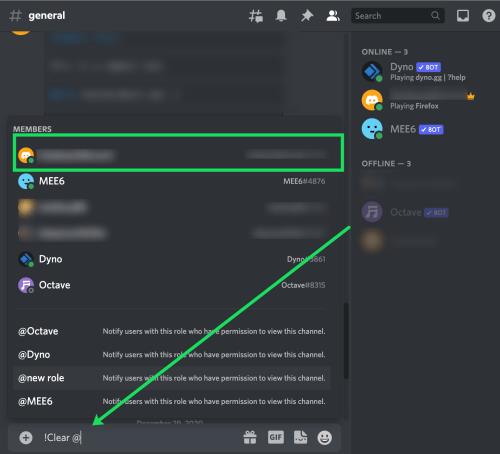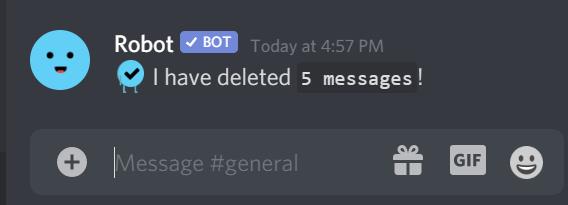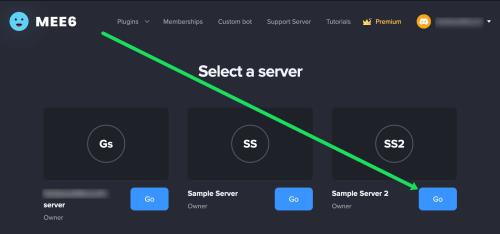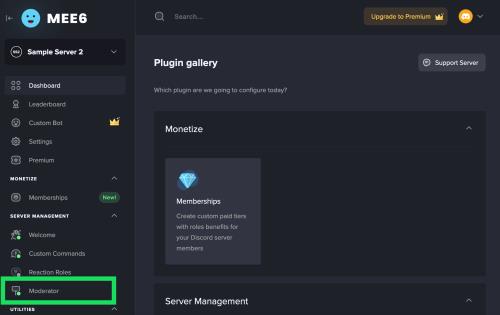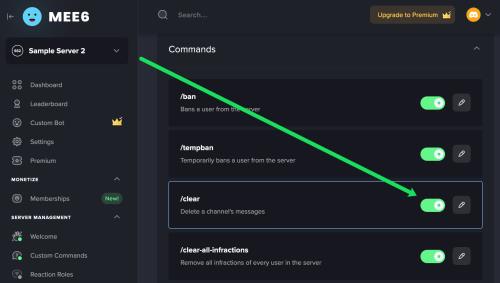Smazání zpráv na jakékoli platformě je někdy nutné, abyste uvolnili místo, znovu se objevili nebo odstranili roky nepořádku. Discord není jiný; někteří uživatelé se cítí nuceni v určitém okamžiku smazat všechny své zprávy. I když je to užitečné, Discord nemá rád, když jeho uživatelé maže zprávy. Pokud porušíte pravidla, můžete se dostat do problémů s administrátory platformy.
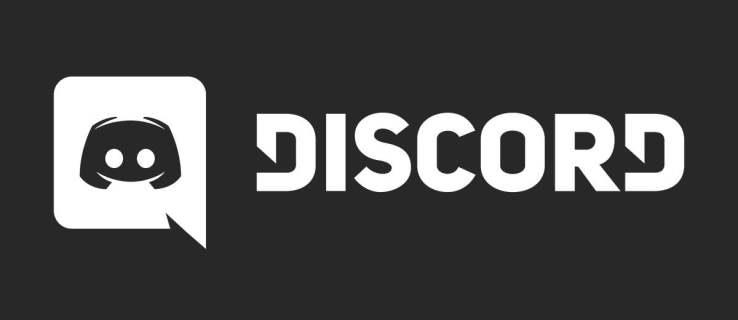
Pokud jste vlastníkem serveru nebo správcem, mohou vám však roboti pomoci hromadně smazat zprávy. Někteří mohou dokonce klonovat kanál a odstranit všechny zprávy v procesu. Existuje mnoho možností, ale zde se budeme zabývat těmi nejoblíbenějšími a nejvýkonnějšími.
Odstranění všech přímých zpráv pomocí robotů
Bohužel nám Discord nedává ty nejpřímější možnosti, jak smazat všechny zprávy. Nesoulad nejenže odrazuje od takových pokusů, ale může vás také dostat do problémů. Použití skriptů a dalších metod vás může dostat do horké vody. V nejhorším případě můžete čelit zrušení účtu.
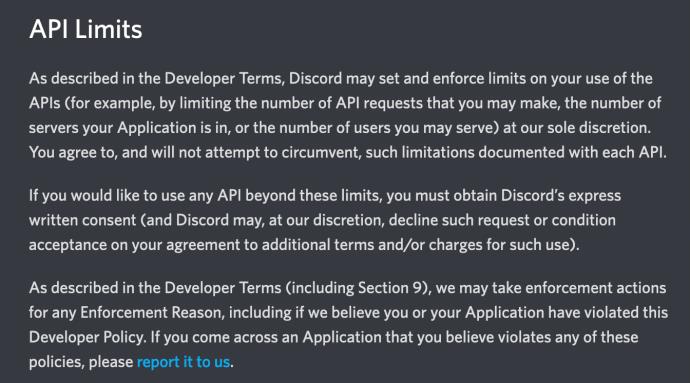
Zobrazit smluvní podmínky pro vývojáře Discordu zde .
Discord nedoporučuje používat self-boty (uživatelský účet, který běží na tokenu API). V současné době chce Discord všechny roboty sledovat a označovat prostřednictvím všudypřítomného Developer Portal. Samoobslužný robot tato pravidla obchází a umožňuje vám a všem dalším uživatelům zadávat požadavky API a automatizovat mnoho úkolů.
S automatickými roboty nepřichází v úvahu, existuje způsob, jak hromadně smazat přímé zprávy? Zkrátka ano. Rozhraní API Discordu vám umožňuje vytvářet požadavky POST. Tyto požadavky spouštějí událost nazvanou Hromadné odstranění zpráv. Tímto způsobem můžete hromadně mazat přímé zprávy, ale je zde limit dvou týdnů. Tento požadavek POST nemůže cílit na zprávy, které jsou starší než 14 dní.
Starší zprávy však můžete zařadit do fronty a odstranit je ručně. Je důležité si uvědomit, že Discord neumožňuje úplné odstranění DM. Nejlepší je tedy dělat to v malých dávkách a s přestávkami mezi sezeními. Pak se vyhnete případným problémům s Discordem.
Uvědomte si, že pokud máte historii chatu, která zahrnuje několik let a tisíce zpráv, může chvíli trvat, než ji úplně smažete. V sekci FAQ probereme některá omezení odstraňování zpráv v Discordu.
Klonujte kanál
Jedním z jednodušších způsobů odstranění všech zpráv v kanálu je smazání kanálu. Ale možná nebudete chtít vytvořit nový. Naštěstí můžete naklonovat kanál na Discord a poté smazat původní kanál a všechny jeho zprávy.
Co dělat:
- Otevřete Discord a přejděte na server, který je hostitelem kanálu.
- Klikněte pravým tlačítkem na kanál a vyberte Klonovat kanál .
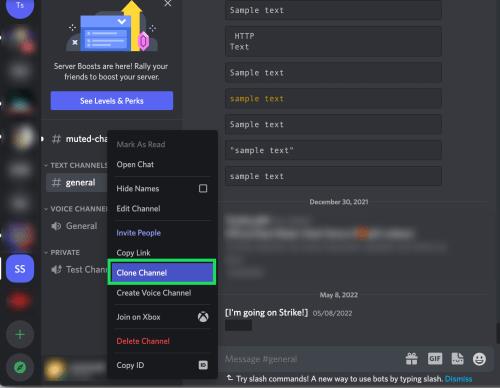
- Zvolte název svého kanálu (tento název můžete později znovu změnit, takže pravděpodobně bude nejlepší název mírně změnit, aby nedošlo k záměně s původním kanálem).
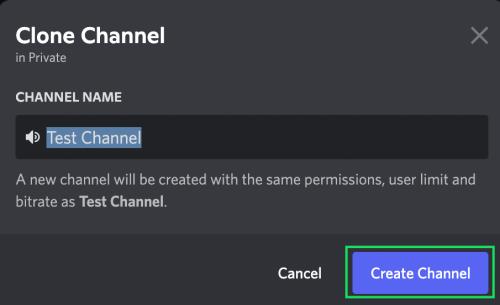
- Dále přejděte do Nastavení kanálu .
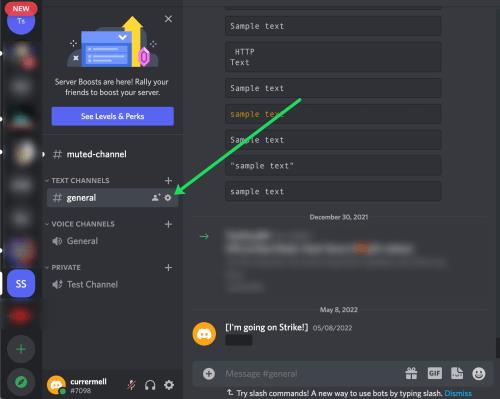
- Nakonec smažte původní kanál.
Smazání všech zpráv kanálu pomocí robotů
Pokud potřebujete smazat všechny zprávy v kanálu na vašem Discord serveru, můžete použít robota. Discord nemá žádné problémy, pokud jde o odstraňování zpráv na serverech. Pokud nějaký vlastníte, můžete zprávy kanálu podle potřeby odstranit.
Boti mají omezení, pokud jde o velikost dávky. Některé dokážou smazat maximálně 100 zpráv najednou, jiné dokážou pokrýt neuvěřitelných 1000 zpráv jediným příkazem. CleanChat Bot patří do první skupiny a mocný MEE6 do druhé. Nyní přejděme k robotům a podívejme se, co pro vás mohou udělat.
Bot MEE6
Bot MEE6 je jednou z nejvýkonnějších možností, které máte k dispozici, pokud chcete vyčistit kanály serveru. Robot může provést až 1 000 zpráv na akci, i když můžete zadat jakékoli jiné číslo.
Tento bot vám umožňuje mazat bez rozdílu nebo pouze zprávy od konkrétních uživatelů. Volba je na vás a my nastíníme obě možnosti.
Chcete-li nainstalovat robota MEE6, musíte provést následující kroky:
Otevřete prohlížeč na zvoleném zařízení a vyhledejte oficiální stránku bota MEE6. Mělo by to být mezi nejlepšími výsledky. Klikněte nebo klepněte na oficiální stránku.
- Dále byste měli kliknout nebo klepnout na modré tlačítko „Přidat do Discordu“. Samozřejmě si můžete udělat čas a prozkoumat, co robot nabízí. Ve skutečnosti to doporučujeme, pokud instalujete robota na svůj Discord server poprvé.
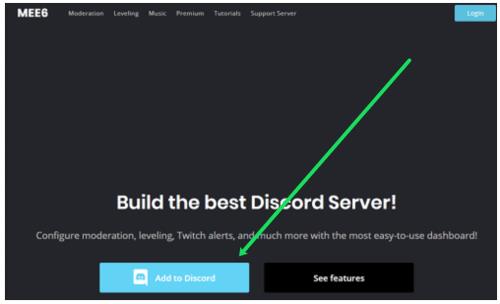
- Stránka MEE6 otevře kartu v novém okně. Zde získáte souhrn žádostí o povolení, které robot potřebuje ke správnému fungování. Zkontrolujte, zda jste přihlášeni k účtu, do kterého chcete robota přidat, a projděte si oprávnění.
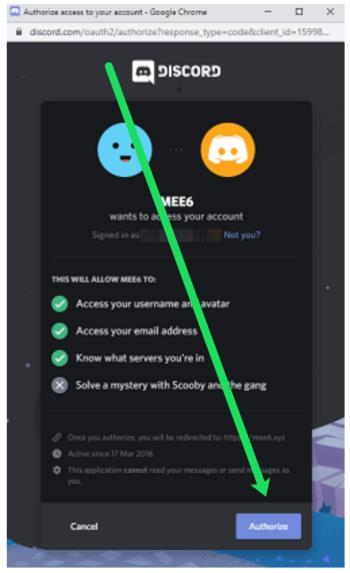 +
+
Nyní klikněte nebo klepněte na tlačítko Autorizovat v pravém dolním rohu obrazovky.
- Uvidíte servery přidružené k vašemu účtu. Klikněte na Nastavení pod tou, ze které chcete smazat zprávy.
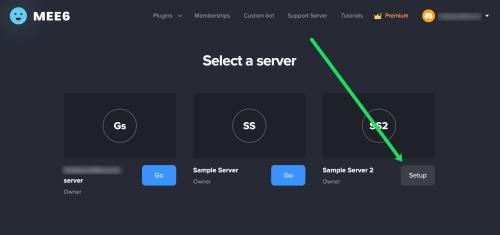
- Tím se otevře další okno. Zde se vás Discord zeptá, zda chcete robota připojit k tomuto konkrétnímu serveru.
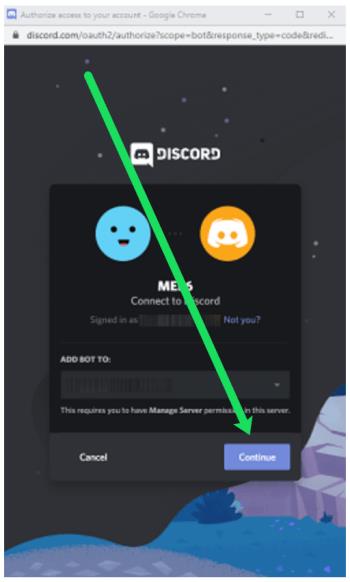
Pokud jste si jisti, klikněte nebo klepněte na tlačítko Pokračovat . Pokud ne, vyberte jiný server z rozevíracího seznamu.
- Nyní Discord zobrazí úplný seznam oprávnění, která se chystáte udělit robotovi MEE6. Pokud si některými z nich nejste jisti, můžete je zrušit. Měli byste však ponechat políčko Správce zaškrtnuté.
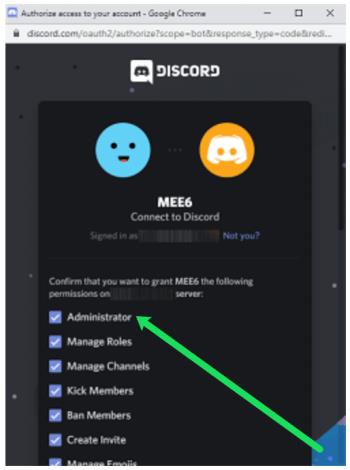
- Po provedení příslušných výběrů klikněte na Autorizovat .
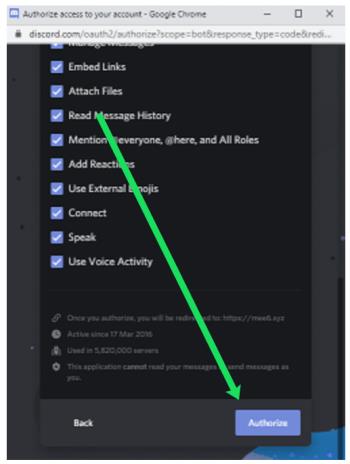
- Discord vás poté požádá, abyste potvrdili, že nejste robot. Zaškrtněte políčko.
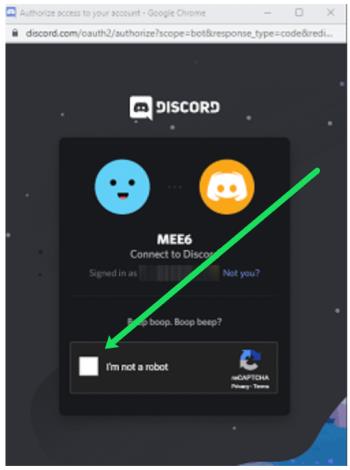
- Na hlavním kanálu vašeho serveru dostanete zprávu, že se objevilo „A wild MEE6“. Robota také uvidíte v seznamu online členů na pravé straně okna Discord.
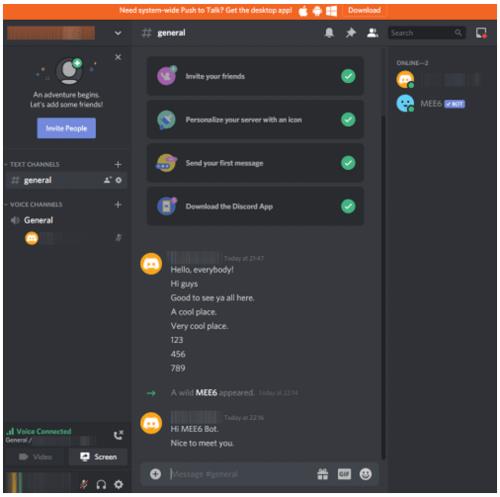
- Tento krok je volitelný. Nastavení robota můžete spravovat na oficiálních stránkách MEE6 . Po autorizaci robota se automaticky otevře na nové kartě. Mělo by to vypadat takto:
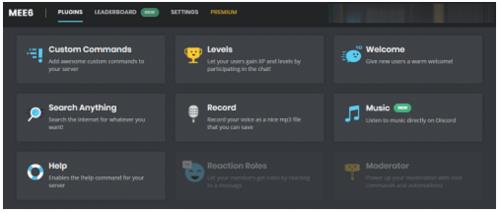
Na stránce se v pravém horním rohu zobrazí vaše jméno Discord a vlevo název vašeho serveru. Pod nimi uvidíte všechna nastavení, která můžete vyladit. Jakmile budete spokojeni, můžete se vrátit na svůj server a začít mazat zprávy.
- Ke smazání zpráv z kanálu můžete použít dva příkazy. Příkaz '!clear (číslo)' vymaže určený počet posledních zpráv z kanálu.

Stiskněte Enter nebo Odeslat pro provedení příkazu. Tím smažete pouze poslední zprávu.
- Pokud chcete smazat zprávy konkrétního uživatele, měli byste použít příkaz ' !clear @[username ]'. Tím se vymaže 100 posledních zpráv uživatele.
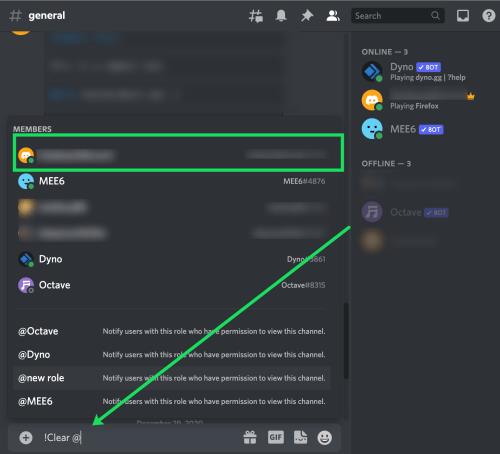
Pokud bude úspěšný, uvidíte toto:
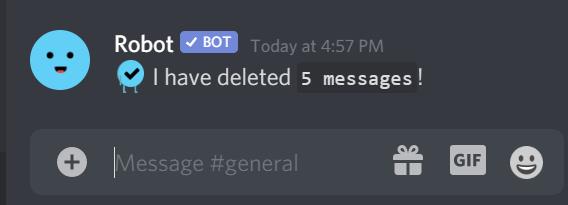
Pamatujte, že MEE6 může smazat pouze zprávy za poslední dva týdny.
Mee6 nefunguje?
Mnoho uživatelů se ptalo, proč Mee6 nedodržuje příkaz '!clear'. Naštěstí jeden z našich serverů měl nedávno stejný problém. Nic se nestalo, bez ohledu na to, kolikrát jsme příkaz zadali do textového pole. Dobrou zprávou je, že je to opravdu jednoduchá oprava.
Chcete-li opravit Mee6, postupujte takto:
Přejděte na webovou stránku Mee6 a přihlaste se stejně jako my výše. Potom proveďte toto:
- Vyberte server.
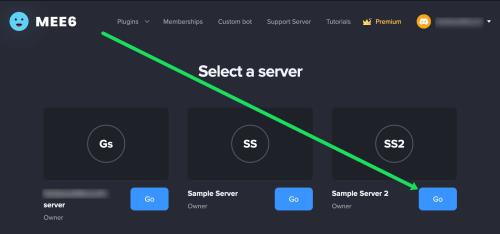
- Jakmile se dostanete na hlavní panel, přejděte dolů, dokud neuvidíte „ Moderátor “.
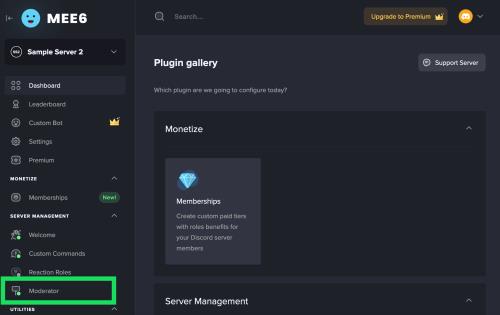
- Přejděte úplně dolů do sekce Příkazy a přepněte přepínač vedle !Clear .
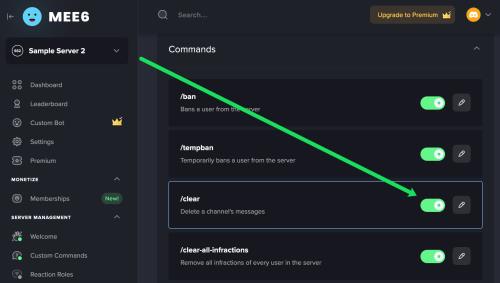
Nyní můžete použít příkaz '!clear'. Pokud byly zprávy odeslány během posledních dvou týdnů, Mee6 se o ně postará za vás. Pokud ne, Mee6 vám dá vědět, že má omezení.
Další časté dotazy
V této sekci jsme zahrnuli další odpovědi na vaše otázky.
Mohu smazat zprávy bez oprávnění správce?
Stručně řečeno, k mazání zpráv potřebujete oprávnění správce. Roboti, kteří mohou mazat zprávy z kanálů, budou tak či onak žádat o administrátorská práva. Jako běžný uživatel nemůžete mazat zprávy ze serveru. Můžete je odstranit ze své historie, ale zůstanou na serverech Discordu.
Když smažu zprávu, zmizí i druhému uživateli?
Odstraněním přímé zprávy nebo zpráv z vaší strany Discordu je nesmažete z profilu druhé osoby. Discord neumožňuje svým uživatelům upravovat účty jiných uživatelů. Zprávy, které odeberete ze svého účtu, zůstanou na serverech Discordu a druhá osoba k nim bude mít přístup podle svého uvážení.
Nabízí Discord možnost smazat všechny zprávy?
Discord nepodporuje nativní mazání všech zpráv. Boti to však mohou dělat hromadně různých velikostí. Někteří roboti mohou dokonce klonovat kanál, a tím eliminovat všechny zprávy v procesu.
Odstraňte zprávy snadno
Smazání všech zpráv z Discordu, i když je to možné, může být skličující úkol. K odstranění přímých zpráv nemůžete použít robota, protože to platforma neumožňuje. Zprávy kanálu však můžete hromadně smazat pomocí robotů. Můžete dokonce klonovat kanály.
Podařilo se vám smazat všechny zprávy? Kterého robota nebo roboty jste nainstalovali, aby vám pomohli vyčistit servery a kanály? Dejte nám vědět v sekci komentářů níže.

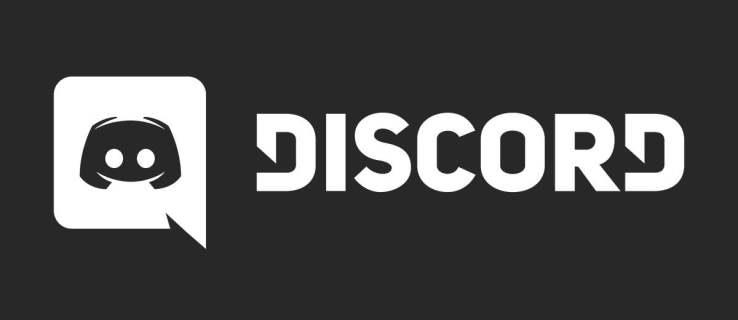
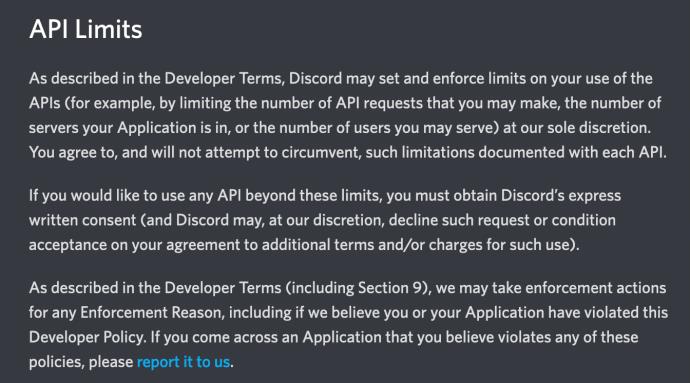
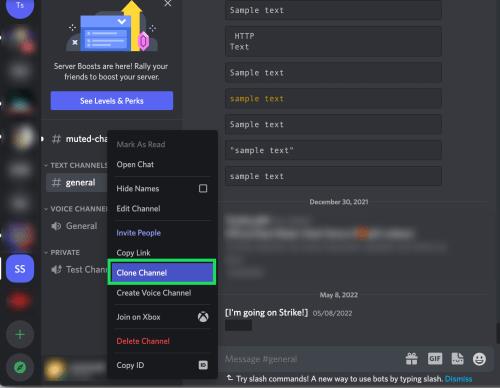
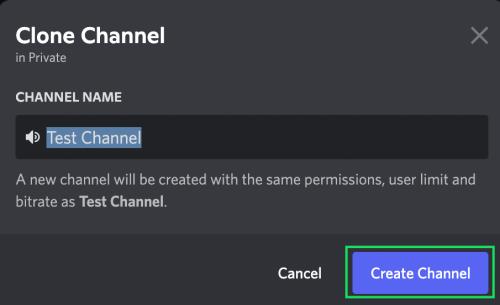
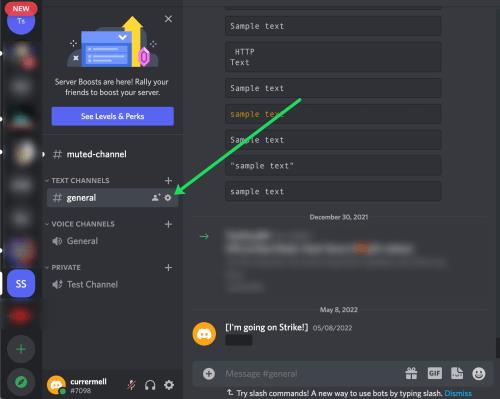
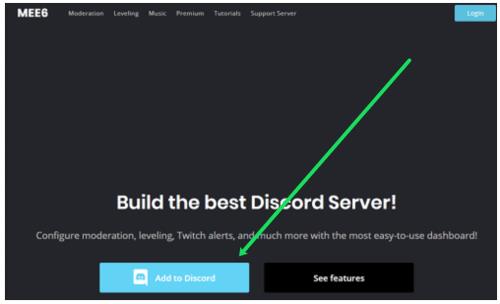
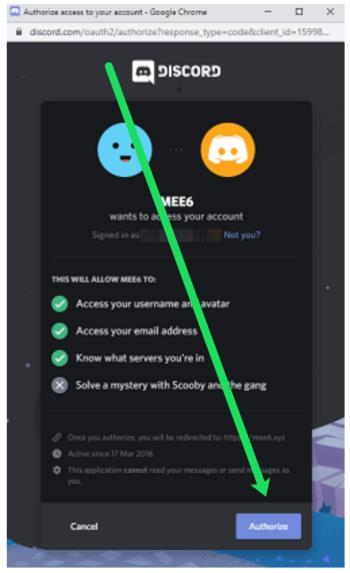 +
+